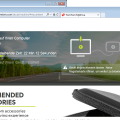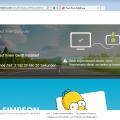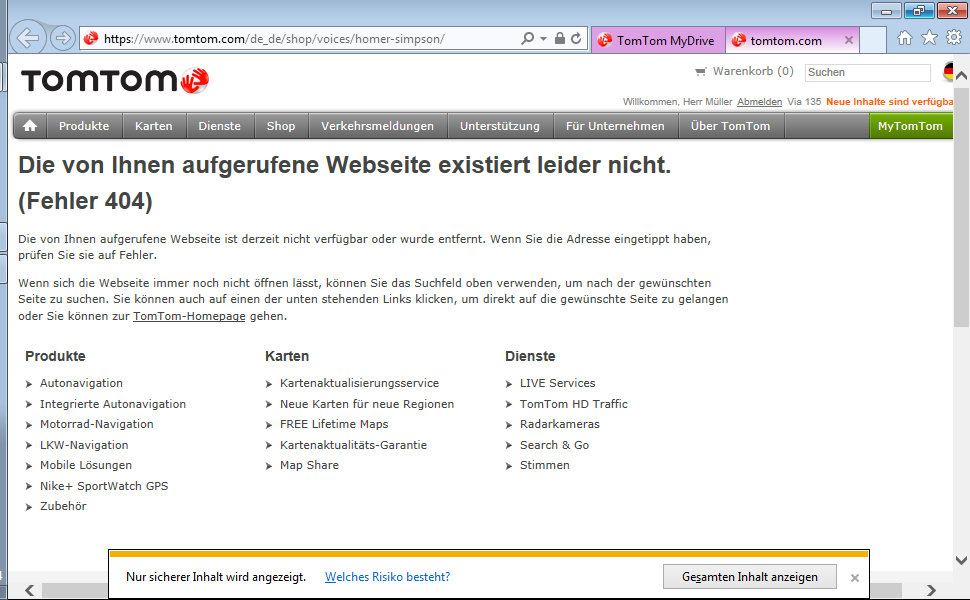Wirklich, TomTom? Erfahrung mit MyDriveConnect
Als IT-Administrator der Familie wird man ja gern gefragt, ob man nicht die Einrichtung der neuerworbenen Hard- und Software übernehmen kann.
Aber die Ennrichtung und Nutzung von TomToms MyDriveConnect-Software zur Aktualisierung der Firmware und des Kartenmaterials ist echt nichts für Gelegenheitsnutzer. Vielmehr sollte sich der Hersteller fragen, warum er hier nicht mehr den Kunden im Focus hat, sondern lieber ein technisches Monument platziert, das sicherlich State-Of-The-Art-Technologien benutzt, aber dadurch eine schlechte Benutzererfahrung erzeugt.
Aber der Reihe nach:
Der erste Versuch brachte die Mac-Version der Software zutage. Leider ist das kein Festplatten-Abbild, bei dem das Verschieben der Anwendung in den Programme-Ordner die Installation durchführt. Es handelt sich um ein echtes Installations-Paket. Und weil hier die Gefahr sehr groß ist, dass der Installer kein Uninstaller bietet, lasse ich die Finger davon.
Der nächste Schritt passiert dann unter Windows. Die Software wird aus dem Internet geladen und installiert – und außer einem Symbol im Benachrichtigungsbereich landet keine weitere Anwendung auf der Festplatte, die gestartet werden könnte.
Ein Klick auf das Symbol fördert die restliche GUI zutage – vielmehr als Schließen und einem Link auf eine Webseite bietet es nicht. Immerhin wurde bereits das Navi als verbunden angezeigt. In diesem Progrämmchen nun soll (das weiß ich, weil es später klappte) ein Benutzerkonto angelegt, das Gerät damit verknüpft, und die lebenslange Kartenaktualisierungsgarantie aktiviert werden.
Zum Anlegen des Benutzerkontos wurde die Internetseite von TomTom geöffnet, dies funktionierte noch im Google Chrome. Danach verlangte die GUI, das Gerät zu koppeln, was immer wieder auf die Anmelde- oder Download-Internetseite führte.
Erst der Wechsel des Standardbrowsers auf den Internet Explorer konnte helfen.
Und das auch nur, nachdem das Nachladen unsicherer Inhalte erlaubt wurde. Aus meiner Sicht ein Unding. Ich möchte jeden Benutzer dazu erziehen, vorsichtig mit Verschlüsselung umzugehen und bei Warnungen lieber abzubrechen. Schönen Dank auch an alle Hersteller, die das Thema nicht Ernst nehmen und verlangen, vorsätzlich schädliche Handlungen auszuführen.
Jetzt endlich konnte das Gerät aktiviert werden. Was dann folgte, möchte ich gern im Detail vom Hersteller wissen: Das aktivierte Gerät wurde mit dem Benutzerkonto verknüpft und die Kartenaktualisierung freigeschaltet. Dies dauerte 2 Minuten. Lass es 5 Einträge in der Datenbank sein. 2 Minuten? 120 Sekunden? Was dauert da so lange?
Nun war der schwierige Teil geschafft, nun ging es an das Aktualisieren des Kartenmaterials. Zur Veranschaulichung einmal drei Fotos:
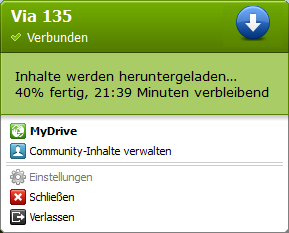
Dieses Fenster erscheint nach einem Klick auf das Symbol im Benachrichtigungsbereich.
Währenddessen zeigt der Browser folgendes Bild:
Das Browserbild ist nicht so spannend – schon eher die CPU-Auslastung, sichtbar im Taskmanager:
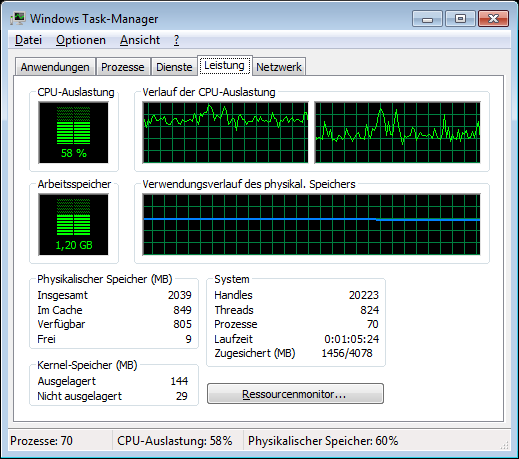
Das Laden des Kartenmaterials erzeugt auf den zwei Kernen 60% Last – durchgehend. Und das ist nur der Vorgang, Daten vom Server im Internet auf die Festplatte zu übertragen.
Auch dieser Teil ist irgendwann vorbei (2:40 h):
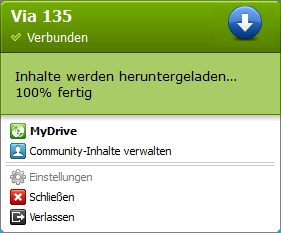
Es folgt die Übertragung der Daten auf das Gerät, wieder sichtbar direkt im Browser:
Dabei wird ebenfalls Rechenleistung abverlangt, aber lange nicht soviel wie beim Herunterladen:
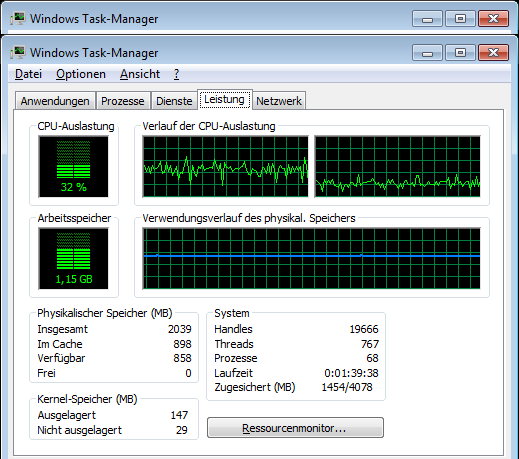
Am Ende ist des dann geschafft, des Geräts Software ist aktuell, die Karten sind aktuell, die Familie ist glücklich.
PS: Während der laufenden Vorgänge wird im Browser Werbung eingeblendet (siehe oben). Wer nun versucht, dieser Werbung zu folgen und den gelb leuchtenden Homer Simpson anklickt, der sieht dann das: